 tutoriels informatiques
tutoriels informatiques
 connaissances en informatique
connaissances en informatique
 Pouvez-vous toujours enregistrer des éléments lors de la création d'un disque de démarrage à l'aide d'une clé USB ?
Pouvez-vous toujours enregistrer des éléments lors de la création d'un disque de démarrage à l'aide d'une clé USB ?
Pouvez-vous toujours enregistrer des éléments lors de la création d'un disque de démarrage à l'aide d'une clé USB ?
Réponse de Banana de l'éditeur php : lors de la création d'un disque de démarrage, vous devez généralement formater le disque U, ce qui effacera toutes les données du disque U. De plus, le disque de démarrage produit utilise généralement tout l'espace disque USB pour installer le système de démarrage, de sorte que les autres fichiers ne peuvent pas être directement stockés. Cependant, certains outils de création de disques de démarrage proposent une fonction « espace de réserve » ou « partition », qui permet de réserver une partie de l'espace libre pour stocker des fichiers lors de la création d'un disque de démarrage. Vous pouvez stocker des fichiers supplémentaires sur votre disque de démarrage en sélectionnant simplement les paramètres appropriés lors de leur création. Cependant, il convient de noter que cette partie de l'espace sera considérée comme une partition indépendante et ne sera pas automatiquement montée au démarrage du système. Une opération manuelle est nécessaire pour y accéder. Par conséquent, si vous devez accéder fréquemment aux fichiers, il est recommandé d'utiliser d'autres périphériques de stockage pour éviter des opérations fastidieuses.
Préparez un périphérique de stockage de plus de 8 Go, de préférence 16 Go ou 32 Go, car les images des systèmes modernes sont plus grandes et une capacité plus petite sera meilleure.
Ensuite, recherchez un outil de production PE. J'utilise votre profondeur ici
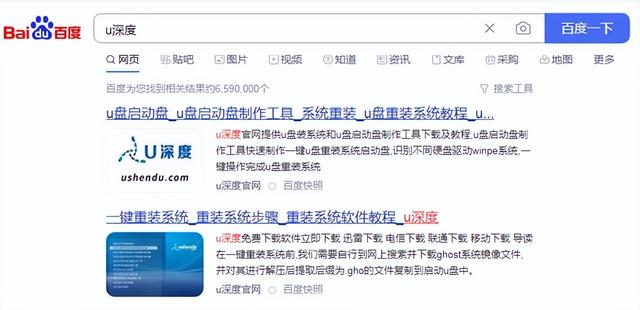
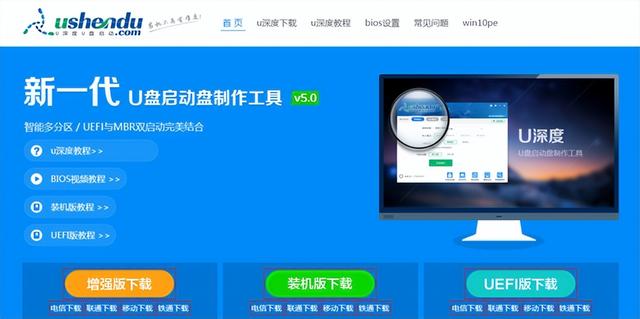
Ensuite, téléchargez-le et installez-le directement. Après le téléchargement et l'installation, ouvrez le logiciel et sélectionnez le disque USB que nous avons inséré
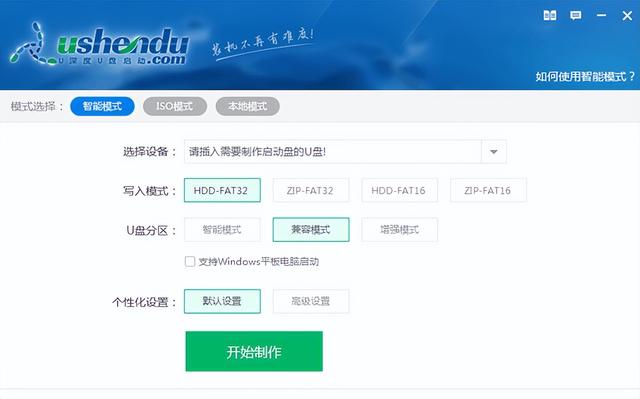
Dans le processus de production. , cliquez sur production en un clic pour démarrer la production. Veuillez noter que si vous avez installé un logiciel tel que 360, vous devez d'abord quitter car ils peuvent occuper le disque USB et provoquer l'échec de la production.
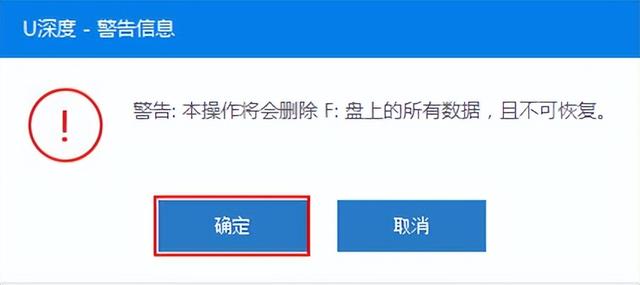
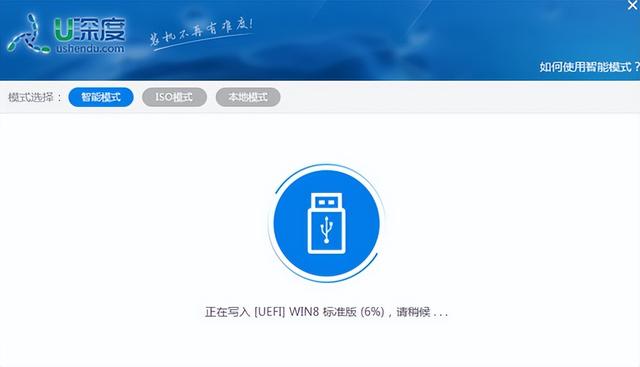
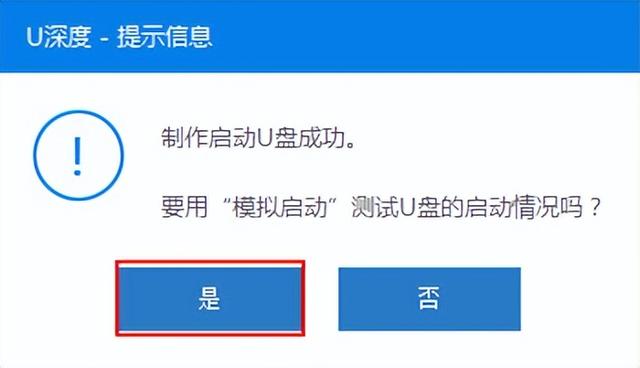
Une fois la création terminée, nous mettons l'image dans le disque de démarrage USB. Je l'ai déjà testée ici
Il est très simple d'utiliser la clé USB pour réinstaller le système ou résoudre d'autres problèmes. Tout d’abord, nous devons préparer une clé USB amorçable, qui contient les fichiers d’installation du système ou d’autres outils associés. Ensuite, suivez les touches de raccourci du menu de démarrage des différents ordinateurs (appuyez généralement sur F12) pour choisir de démarrer à partir du disque USB. De cette façon, nous pouvons accéder à l'interface du disque U et suivre les invites pour réinstaller le système ou résoudre d'autres problèmes.
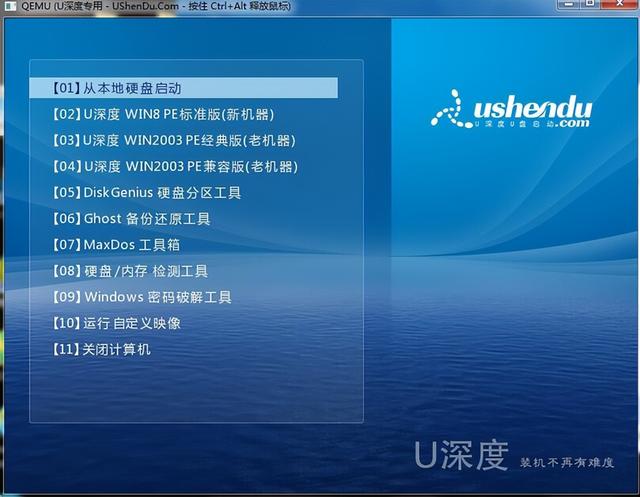
Ensuite, faites une sélection. Une fois qu'il est chargé et entré dans le système, nous pouvons démarrer l'installation
Une fois le système chargé, nous choisissons cette installation en un clic en profondeur et sélectionnons l'image système que nous venons de mettre



Ensuite, exécutez simplement l'installation directement
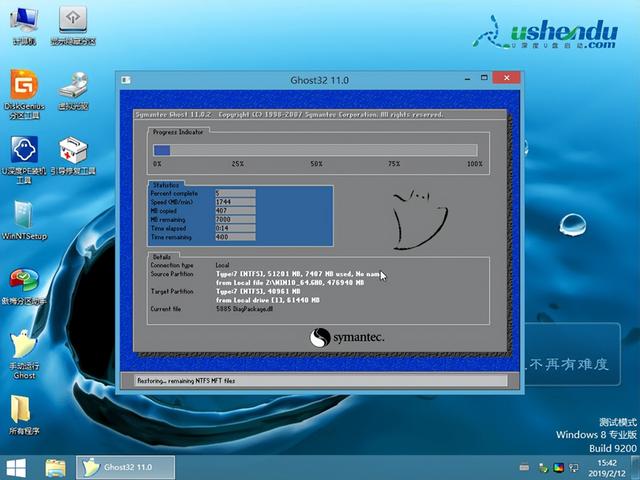
Ensuite, nous attendons simplement qu'elle se termine. C'est en fait très simple
.
Ce qui précède est le contenu détaillé de. pour plus d'informations, suivez d'autres articles connexes sur le site Web de PHP en chinois!

Outils d'IA chauds

Undresser.AI Undress
Application basée sur l'IA pour créer des photos de nu réalistes

AI Clothes Remover
Outil d'IA en ligne pour supprimer les vêtements des photos.

Undress AI Tool
Images de déshabillage gratuites

Clothoff.io
Dissolvant de vêtements AI

AI Hentai Generator
Générez AI Hentai gratuitement.

Article chaud

Outils chauds

Bloc-notes++7.3.1
Éditeur de code facile à utiliser et gratuit

SublimeText3 version chinoise
Version chinoise, très simple à utiliser

Envoyer Studio 13.0.1
Puissant environnement de développement intégré PHP

Dreamweaver CS6
Outils de développement Web visuel

SublimeText3 version Mac
Logiciel d'édition de code au niveau de Dieu (SublimeText3)
 Paramètres de démarrage sécurisé VentoySecure Boot
Jun 18, 2024 pm 09:00 PM
Paramètres de démarrage sécurisé VentoySecure Boot
Jun 18, 2024 pm 09:00 PM
Ventoy est un outil de démarrage USB qui peut démarrer directement ISO/WIM/IMG/VHD(x)/EFI et d'autres types de fichiers sur la clé USB. Il est très facile à utiliser. Les ordinateurs portables ont un démarrage sécurisé activé par défaut. S'ils ne sont pas éteints ou ne peuvent pas être éteints, ils ne peuvent pas être démarrés à partir d'un périphérique USB. Ventoy prend également en charge le démarrage sécurisé. Le principe est d'injecter un certificat d'installation GRUB dans l'ordinateur actuel. Tant que votre ordinateur Après avoir été injecté une fois, tout disque USB PE démarré sur la base de grub peut passer. La description officielle de Ventoy est une image GIF La vitesse de lecture est trop rapide et vous ne pourrez peut-être pas vous en souvenir. J'ai divisé l'image GIF en parties pour la rendre plus facile à comprendre. Le démarrage sécurisé Ventoy a EnrollKey et Enro
 Comment installer WinNTSetup dans le système Win11_Comment installer WinNTSetup dans le système Win11
May 08, 2024 am 11:19 AM
Comment installer WinNTSetup dans le système Win11_Comment installer WinNTSetup dans le système Win11
May 08, 2024 am 11:19 AM
Téléchargez d'abord la dernière image ISO du système Win11, puis dans le système Win10, vous pouvez cliquer avec le bouton droit sur le fichier image ISO téléchargé et sélectionner [Charger] ; s'il se trouve sous le système WinPE, WinXP ou Win7, vous devez utiliser le système virtuel. outil de lecteur optique pour charger l’image ISO ; ou vous pouvez directement décompresser le fichier image ISO sans utiliser de lecteur optique virtuel. Exécutez ensuite WinNTSetup. L'interface du logiciel est celle illustrée sur la figure : Localisez d'abord le fichier install.wim. Vous pouvez trouver le fichier install.wim dans le répertoire des sources de l'image ISO Win11 chargée ou décompressée par le lecteur optique virtuel. Définissez ensuite l’emplacement du disque de démarrage et du disque d’installation. Généralement, vous allez mettre W.
 Comment installer le système Windows sur une tablette
May 03, 2024 pm 01:04 PM
Comment installer le système Windows sur une tablette
May 03, 2024 pm 01:04 PM
Comment flasher le système Windows sur la tablette BBK ? La première façon est d'installer le système sur le disque dur. Tant que le système informatique ne tombe pas en panne, vous pouvez accéder au système et télécharger des éléments, vous pouvez utiliser le disque dur de l'ordinateur pour installer le système. La méthode est la suivante : Selon la configuration de votre ordinateur, vous pouvez installer le système d'exploitation WIN7. Nous choisissons de télécharger le système de réinstallation en un clic de Xiaobai dans vivopad pour l'installer. Tout d'abord, sélectionnez la version du système adaptée à votre ordinateur, puis cliquez sur « Installer ce système » pour passer à l'étape suivante. Nous attendons ensuite patiemment que les ressources d'installation soient téléchargées, puis attendons que l'environnement soit déployé et redémarré. Les étapes pour installer win11 sur vivopad sont les suivantes : utilisez d’abord le logiciel pour vérifier si win11 peut être installé. Après avoir réussi la détection du système, entrez les paramètres du système. Sélectionnez-y l’option Mise à jour et sécurité. Cliquez sur
 Comment accéder au bios après avoir assemblé un ordinateur ? Comment entrer dans le bios lors de l'assemblage d'un ordinateur ?
May 07, 2024 am 09:13 AM
Comment accéder au bios après avoir assemblé un ordinateur ? Comment entrer dans le bios lors de l'assemblage d'un ordinateur ?
May 07, 2024 am 09:13 AM
Comment accéder au bios après avoir assemblé un ordinateur ? Avant d'accéder au BIOS, vous devez vous assurer que l'ordinateur est complètement éteint et éteint. Voici plusieurs manières courantes d'accéder au BIOS : 1. Utiliser les touches de raccourci : La plupart des fabricants d'ordinateurs affichent un message d'invite au démarrage vous indiquant sur quelle touche appuyer pour accéder aux paramètres du BIOS. Généralement la touche F2, F10, F12 ou Suppr. Après avoir appuyé sur les touches appropriées, vous devriez pouvoir voir un écran contenant des informations sur le matériel et les paramètres du BIOS de votre ordinateur. 2. Utilisez le bouton de la carte mère : Certaines cartes mères d'ordinateurs disposent d'un bouton dédié pour saisir les paramètres du BIOS. Ce bouton est généralement intitulé « BIOS » ou « UEFI ». Après avoir appuyé sur le bouton, vous devriez pouvoir voir
 Explication détaillée du formatage du disque U : comprenez la signification et les étapes de fonctionnement du formatage du disque U dans un seul article
May 01, 2024 pm 06:40 PM
Explication détaillée du formatage du disque U : comprenez la signification et les étapes de fonctionnement du formatage du disque U dans un seul article
May 01, 2024 pm 06:40 PM
Le disque U est l'un des périphériques de stockage couramment utilisés dans notre vie quotidienne. Il est de petite taille, de grande capacité et facile à transporter. Il est profondément apprécié par la majorité des utilisateurs. Cependant, lors de l'utilisation du disque U, nous rencontrons souvent des situations dans lesquelles nous devons formater le disque U. Alors, qu’est-ce que formater une clé USB ? Pourquoi formater la clé USB ? Comment formater correctement une clé USB ? Cet article répondra à ces questions pour vous en détail. Matériel d'outils : Version du système : Windows11 Modèle de marque : Kingston DataTravelerMax256GB Version du logiciel : Aucun logiciel supplémentaire requis 1. Qu'est-ce qu'une clé USB formatée ? Le formatage d'une clé USB consiste à effacer toutes les données de la clé USB et à rediviser la zone de stockage pour la restaurer à son état d'usine d'origine. La clé USB formatée ressemble à
 Comment mettre à niveau le système Win11 sur d'anciens ordinateurs_Tutoriel sur la mise à niveau du système Win11 sur d'anciens ordinateurs
May 07, 2024 pm 08:07 PM
Comment mettre à niveau le système Win11 sur d'anciens ordinateurs_Tutoriel sur la mise à niveau du système Win11 sur d'anciens ordinateurs
May 07, 2024 pm 08:07 PM
1. Nous devons d’abord télécharger le fichier image win11. 2. Placez l'image win11 téléchargée sur un autre disque. 3. Ensuite, nous trouvons le fichier image win11 parmi les fichiers image recherchés. 4. Ensuite, lorsque nous arrivons à cette interface, nous sélectionnons install.wim pour passer à l'étape suivante. 5. Sélectionnez ensuite le système Windows 11 et cliquez sur OK pour restaurer le fichier image. 6. Ensuite, nous attendons que pe soit téléchargé et installé. Attendez patiemment une fois le téléchargement terminé, cliquez sur redémarrer selon les invites. 7. Accédez ensuite à cette interface, sélectionnez le deuxième xiaobaiPE. Après la sélection, le système win11 sera automatiquement installé pour nous. Une fois l'installation terminée, cliquez pour redémarrer l'ordinateur immédiatement selon les invites. 8. Enfin, l'installation du système est terminée et nous arrivons à
 Ce que vous devez savoir lors de la réinstallation du système à partir d'une clé USB : Comment configurer correctement le BIOS
May 06, 2024 pm 03:00 PM
Ce que vous devez savoir lors de la réinstallation du système à partir d'une clé USB : Comment configurer correctement le BIOS
May 06, 2024 pm 03:00 PM
La réinstallation du système est un problème que de nombreux utilisateurs d'ordinateurs rencontrent souvent. Que ce soit en raison d'un crash du système, d'un empoisonnement ou d'une volonté de mettre à niveau le système, la réinstallation du système est un bon choix. Cependant, de nombreuses personnes rencontrent divers problèmes lors de la réinstallation du système, comme ne pas savoir comment configurer le BIOS, ne pas savoir comment choisir un disque d'installation approprié, etc. Aujourd'hui, nous allons parler de certaines choses que vous devez savoir lors de la réinstallation du système à partir d'une clé USB et vous apprendre à configurer correctement le BIOS et à terminer avec succès la réinstallation du système. Matériel d'outils : Version du système : Windows1020H2 Modèle de marque : Lenovo Xiaoxin Air14 Version du logiciel : Pocket machine Réinstallation en un clic du logiciel système v1.0 1. Préparation 1. Préparez un disque U d'une capacité d'au moins 8 Go, de préférence USB3 0. , donc la vitesse sera plus rapide
 Configuration de l'ordinateur de dessin 3D et recommandations d'assemblage ?
May 04, 2024 am 09:34 AM
Configuration de l'ordinateur de dessin 3D et recommandations d'assemblage ?
May 04, 2024 am 09:34 AM
Configuration de l'ordinateur de dessin 3D et recommandations d'assemblage ? S'il est utilisé pour des rendus 3D, les exigences de configuration de l'ordinateur portable sont les suivantes : 1. Système d'exploitation : Windows 7 (64 bits recommandé) 2. Mémoire : au moins 2 Go (4 Go et plus recommandés) 3. Carte graphique : 1 Go ou plus de vidéo mémoire, largeur de bits 256 bits ou supérieure, le type de mémoire vidéo est DDR3 ou supérieur, il est recommandé d'utiliser une carte graphique de marque NVIDIA (il est recommandé d'utiliser des cartes graphiques professionnelles certifiées par solidworks : telles que : série NVIDIA Quadro, série ATI FireGL ou Série Firepro) 4. CPU : Intel dual-core haute fréquence 64 bits, il est recommandé d'utiliser la série i5 ou la série i7, il est recommandé que la fréquence du processeur soit supérieure à 2,8 GHz, au centre





